iOS用戶透過App Store購買App 、課金或訂閱內購時,通常App消費紀錄、訂閱和遊戲課金都會被紀錄在 Apple ID 購買紀錄內,經常有人忘記自己買過什麼,到底要如何查詢App Store 購買紀錄和訂閱紀錄呢?這篇分享兩招查詢Apple購買紀錄小技巧,要是有APP消費疑慮,利用這篇教學全面了解。
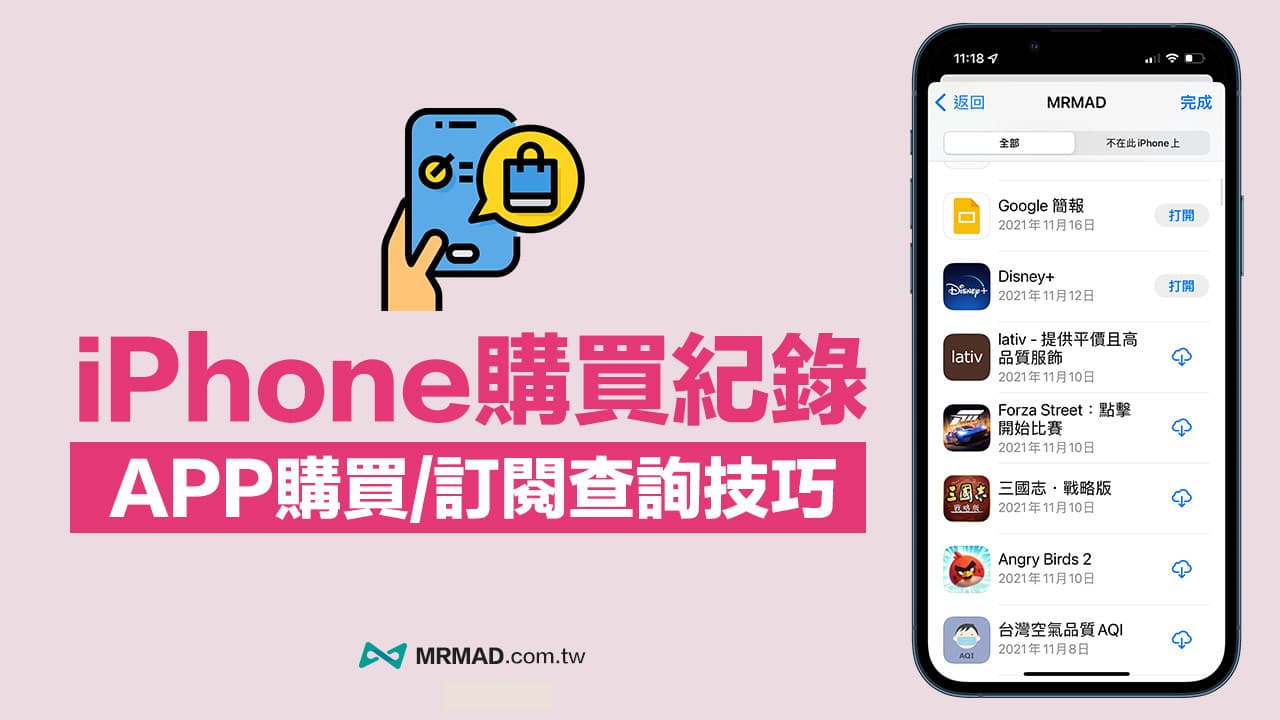
如何用iPhone查詢App Store 購買紀錄和訂閱紀錄?
- 方法1. iPhone訂閱紀錄查詢
- 方法2. 用iPhone查詢APP購買紀錄
方法1:iPhone訂閱紀錄查詢
先來教大家如何查詢訂閱App內的付費項目,目前有太多免費App都會先試用後訂閱機制,導致很多人日子久了就會忘記要取消訂閱,想知道目前 Apple ID 是否有訂閱項目,可以透過底下教學來查看。
步驟 1. 開啟iPhone內建「App Store」 App,點選右上角「大頭人像」圖示,選擇「購買紀錄」。
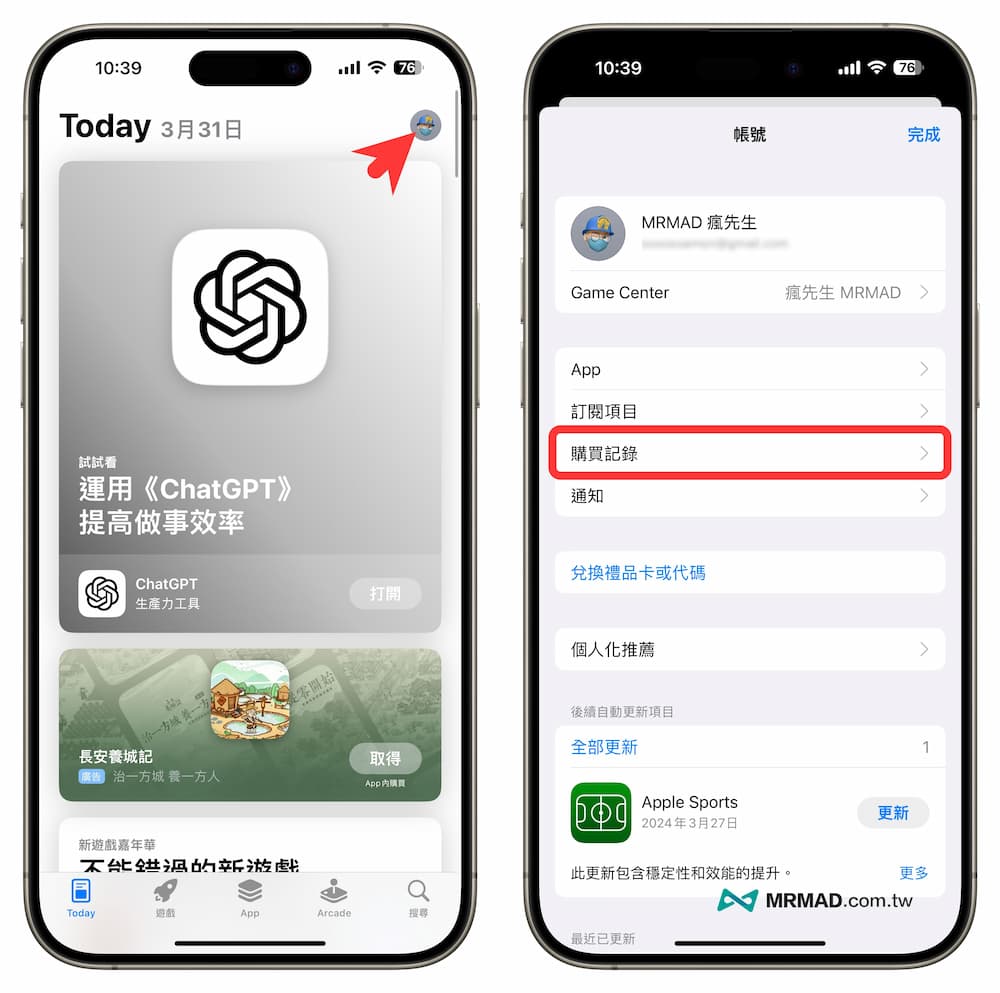
步驟 2. 就能夠看見所有 Apple ID 帳號購買歷史紀錄,就算是免費項目也都會列出來,再購買記錄包括有 App 訂閱、App 內購、遊戲課金和購買或租借影片紀錄,甚至可以看見續訂日期,要是想要取消訂閱,可以點入就能立即取消續訂。
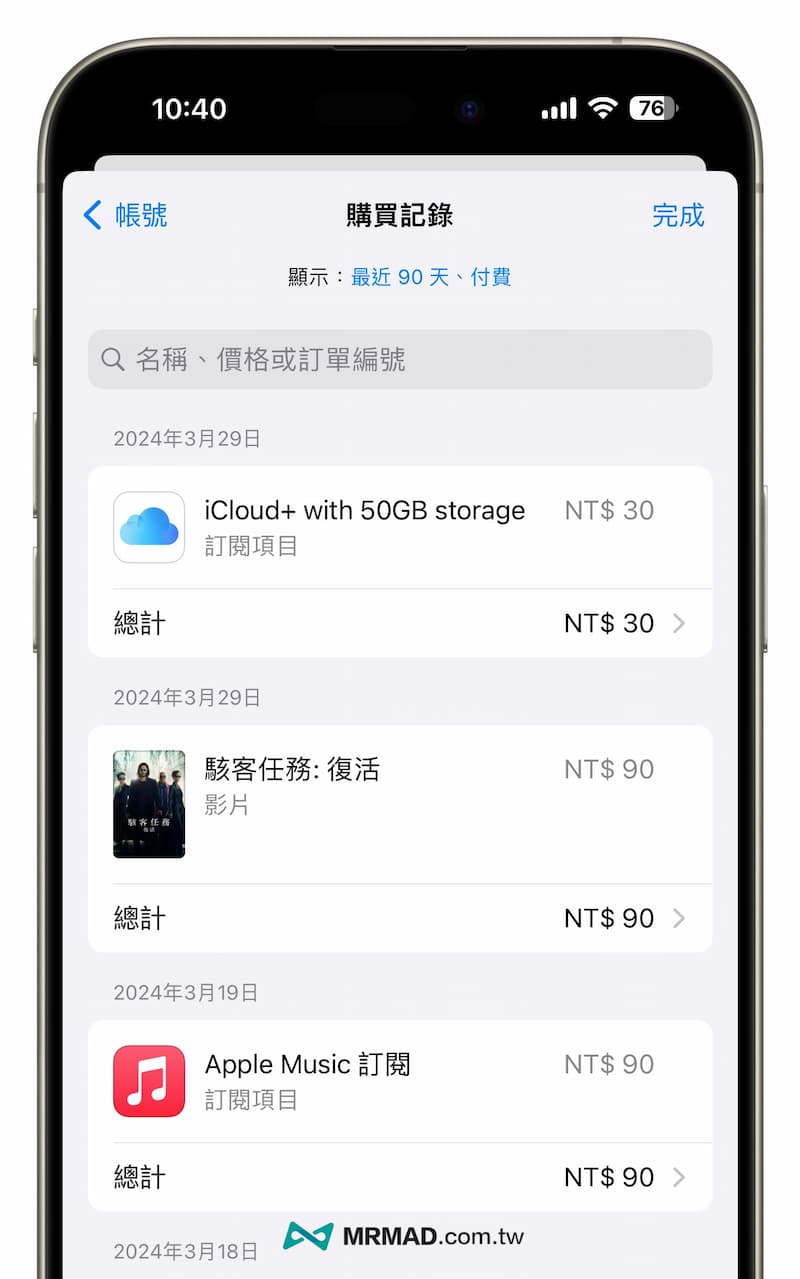
點選每個訂單還可以查看每筆購買細節,裏面會顯示透過拿台設備購買和下單時間,以及品項、金額、付款信用卡和訂單編號資訊,其中訂購日期會是真正扣款日期,代表 App Store 付費是當天購買APP或訂購影片就扣款,而是 App Store 系統會延遲到7天後才會真正扣款。
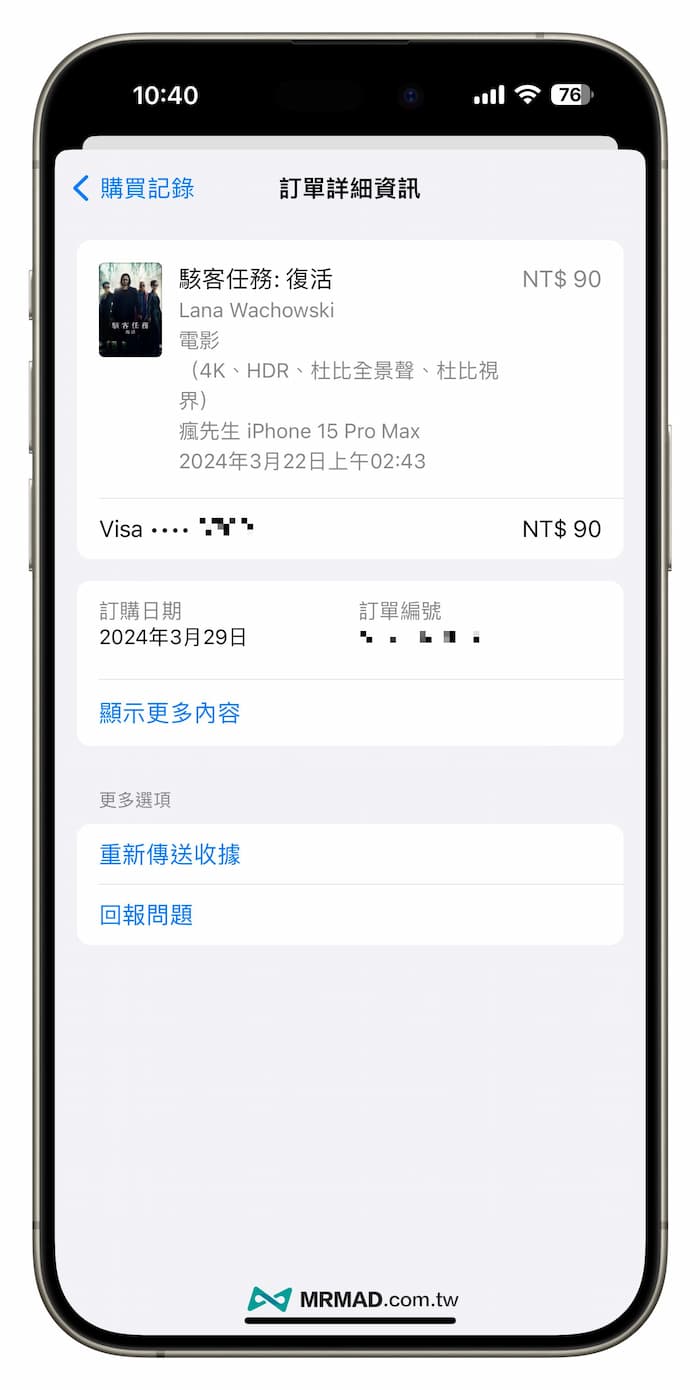
預設會顯示近90天內的訂單,也可以點選Apple ID購買紀錄頂部修改日期範圍、類型和費用,也可以回查去年或今天度購買訂單紀錄。
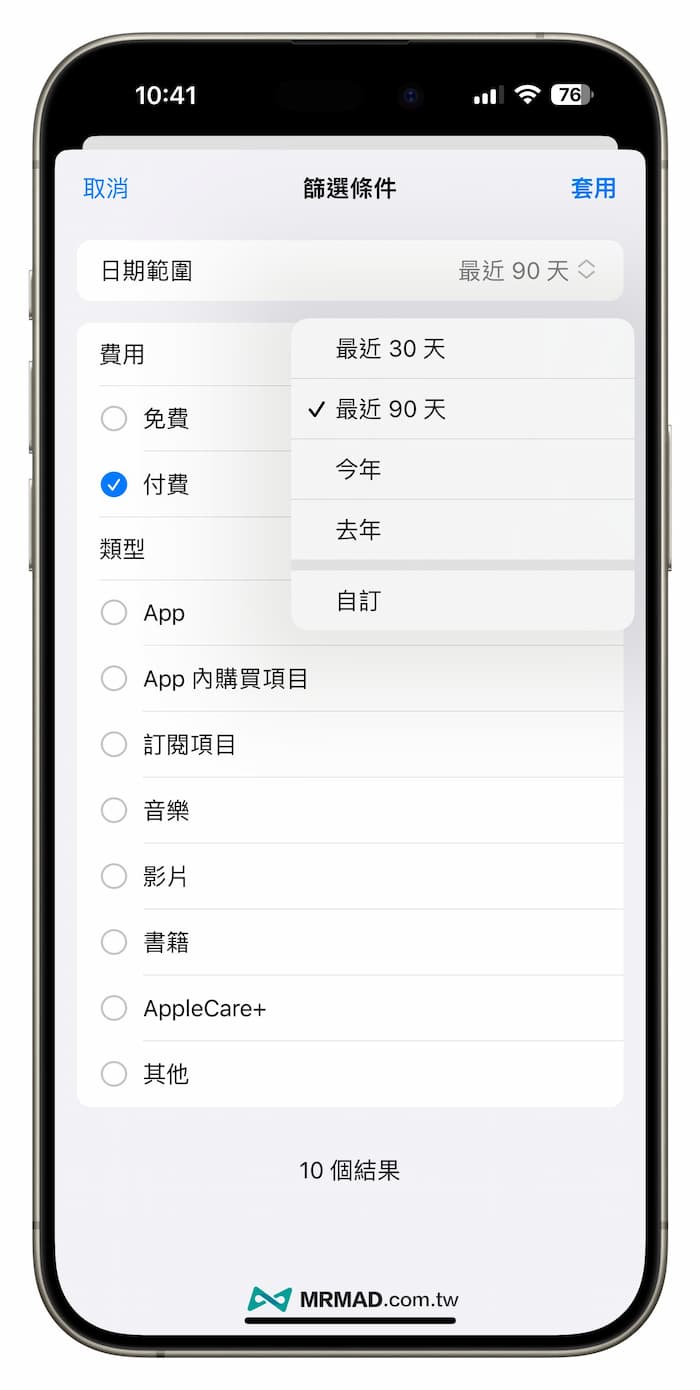
方法2:利用支援App查詢Apple購買紀錄、退款和訂單編號查詢
透過「支援App」也同樣可以查詢 Apple ID 帳號過去所有訂單付費紀錄,要是有出現Apple不明扣款,不需要直接聯繫客服,利用 iPhoen 內建的「支援App 」同樣能快速查詢App訂閱、內購付費紀錄,還可以直接線上申請退款。
- Apple支援 App下載:點我下載
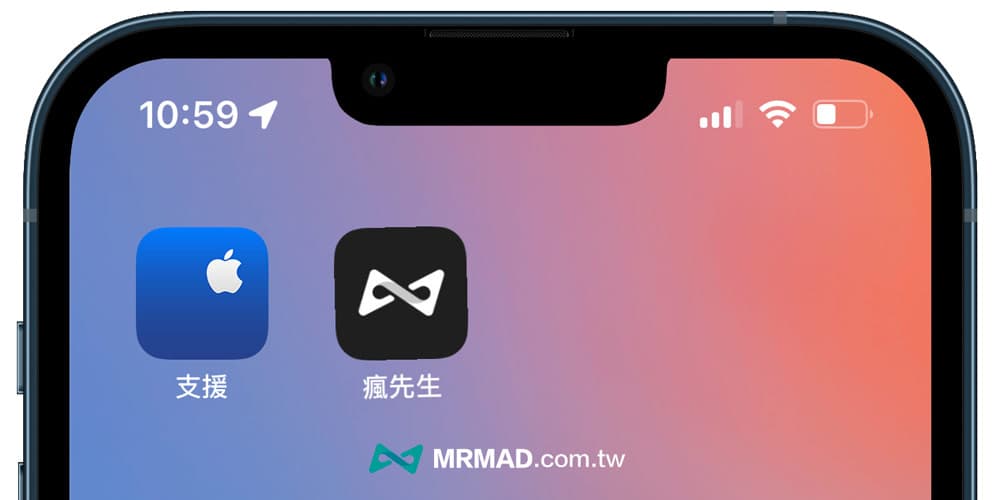
步驟 1. 在開啟「支援 App」後,需要先登入 Apple ID 帳號,直接點擊「訂閱與購買項目」>「要求退款」。
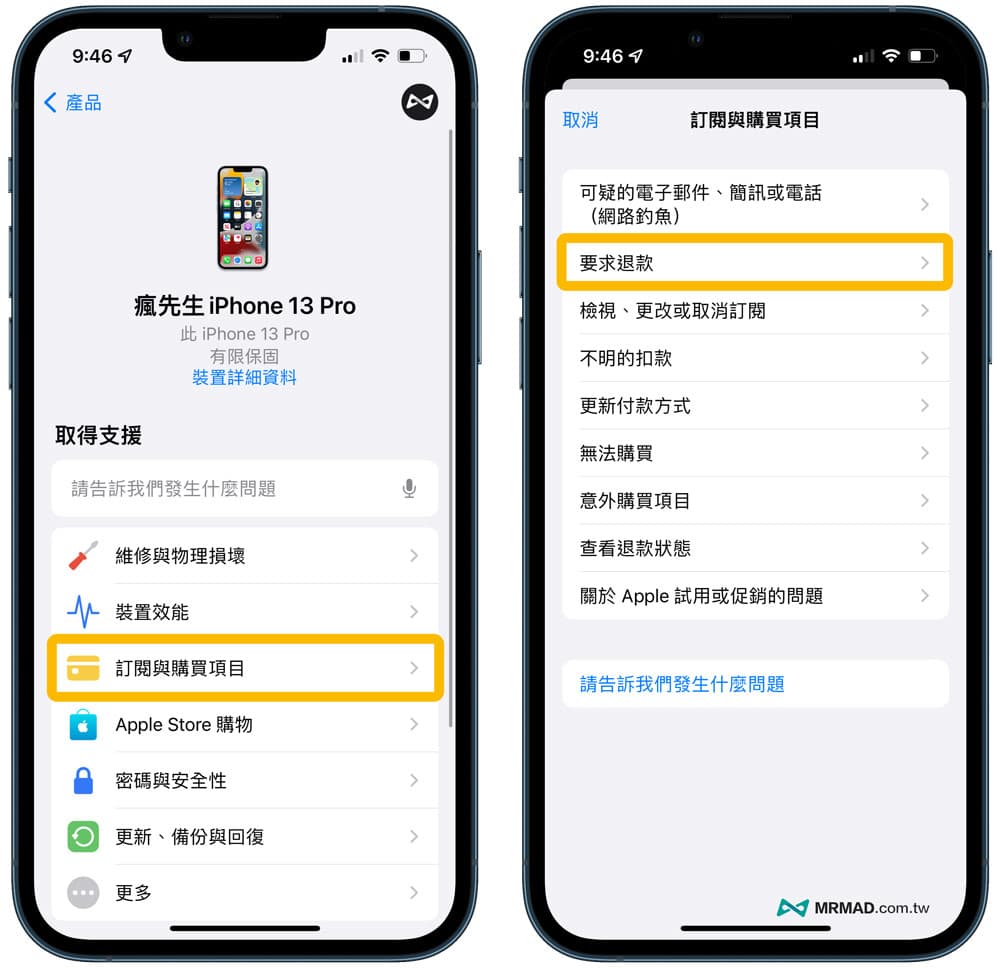
步驟 2. 會進入要求推款頁面,直接點選「開始使用」。
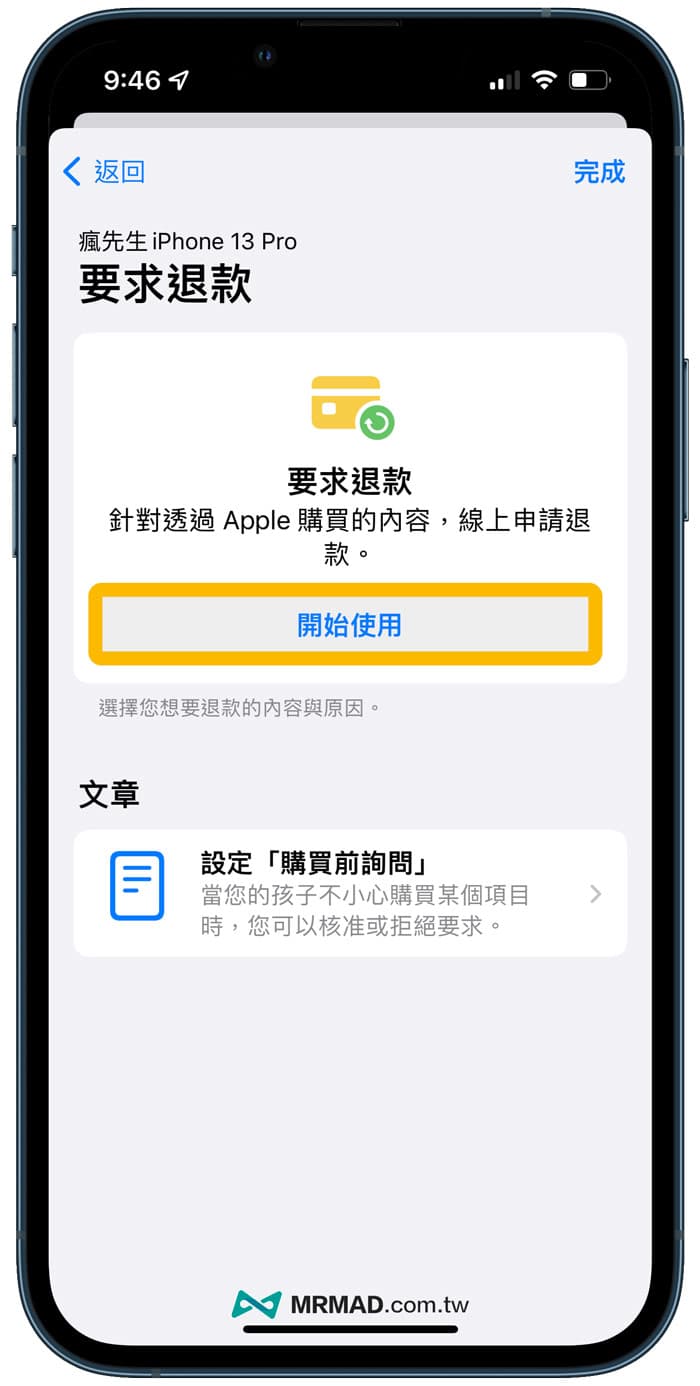
步驟 3. 就能立即查詢近幾個月App訂閱、購買或內購課金紀錄,輕單也會清楚標示哪一天扣款,上面也會看得見Apple訂單編號查詢,要是有問題也可以向客服詢問。
當然如果發現有iPhone購買紀錄異常或忘記取消訂閱想退費,也可以利用上方提供的線上退款服務,詳細iPhone購買紀錄退款操作,可參考底下教學:
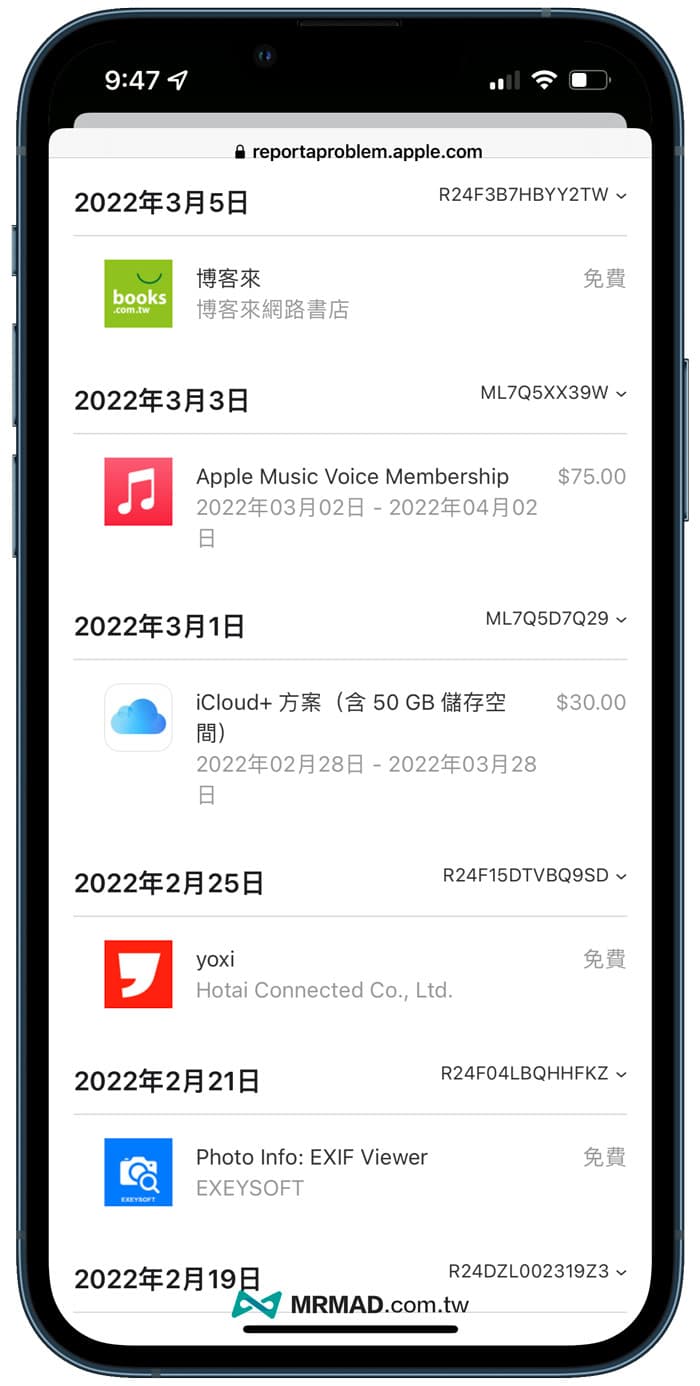
功能總結
透過本篇分享的兩招查詢「iPhone購買紀錄」教學,能夠讓你輕鬆查詢iPhone內購紀錄和App消費金額,要是下次發現信用卡突然被扣款,或是突然收到購買消費紀錄 Email 通知,都可以利用這篇教學查詢與確認,就能避免會誤點釣魚郵件,也能避免忘記取消內購。
更多教學技巧:
想了解更多Apple資訊、iPhone教學和3C資訊技巧,歡迎追蹤 瘋先生FB粉絲團、 訂閱瘋先生Google新聞、 Telegram、 Instagram以及 訂閱瘋先生YouTube。